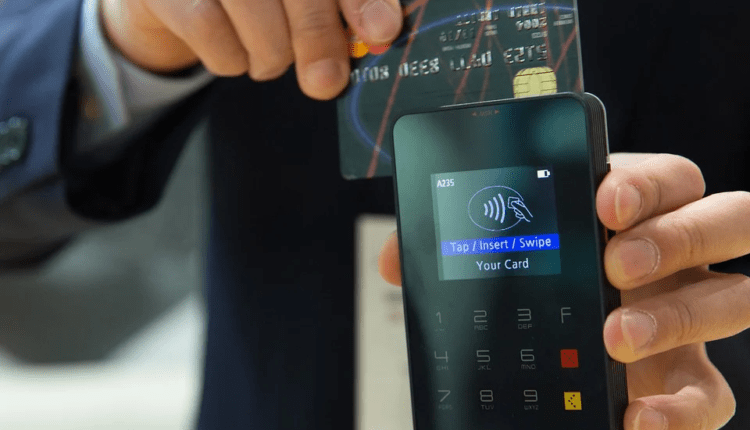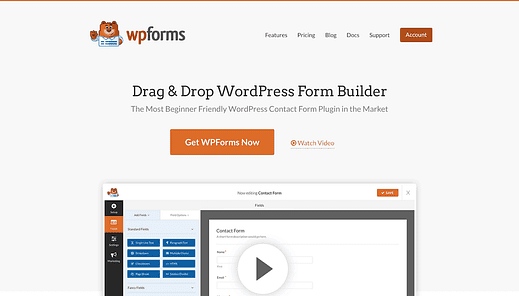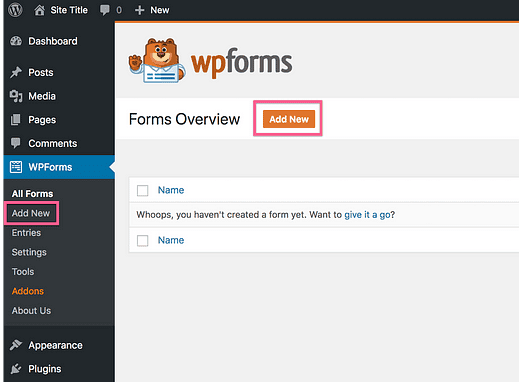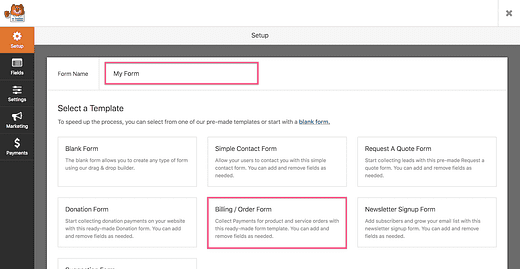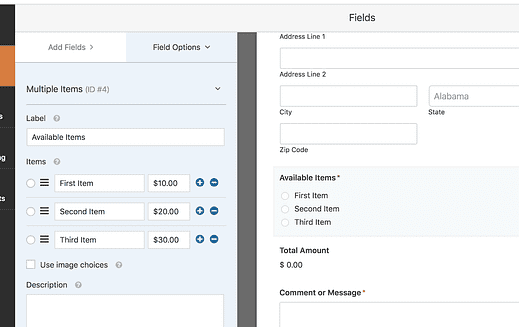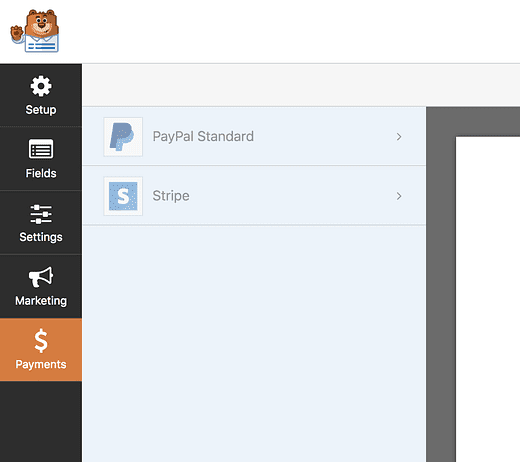Cómo crear un formulario de WordPress con una opción de pago
Aquí está la verdad …
No necesita una tienda de comercio electrónico completa para aceptar pagos en su sitio.
Al vender con WordPress, puede parecer que WooCommerce es la única opción, pero hay alternativas mucho más simples disponibles.
Si tiene un producto o servicio que ofrecer y simplemente desea automatizar las ventas en su sitio, esto es fácil de hacer con las herramientas adecuadas.
De hecho, la forma más sencilla es crear un formulario normal y adjuntarle un campo de pago. Realmente es bastante simple.
La clave, por supuesto, es elegir las herramientas adecuadas.
En este tutorial, le mostraré la mejor manera de crear un formulario en su sitio de WordPress para comenzar a aceptar pagos hoy.
Crea el formulario de pago
Para crear un formulario con procesamiento de pagos, recomiendo usar el complemento WPForms.
WPForms es un complemento de formulario extremadamente robusto e incluye un generador de formularios amigable de arrastrar y soltar. En mi opinión, es la solución mejor diseñada del mercado.
Una vez que haya instalado y activado el complemento, crear un formulario solo llevará unos minutos.
Crea un formulario nuevo
El primer paso es visitar el nuevo menú de WPForms que aparece en su panel de WordPress. Aquí encontrará dos botones disponibles para agregar un nuevo formulario a su sitio.
Después de hacer clic en cualquiera de los botones, accederá a la mejor parte de WPForms: ¡el creador de formularios!
Dentro del generador de formularios, verá la página de configuración. Dé un nombre a su formulario y elija la opción Formulario de facturación / pedido para comenzar.
Puede usar un formulario en blanco si lo desea, pero el formulario de facturación le dará una ventaja inicial y le mostrará cómo funciona WPForms para aceptar pagos.
Agrega los campos de pago
Una vez que se vuelva a cargar la página, verá el formulario de facturación predeterminado.
El formulario de pago incluye un puñado de campos básicos para información como el nombre, el correo electrónico y la dirección del cliente. Lo más importante es que encontrará un par de campos de pago en la parte inferior.
En el ejemplo anterior, el usuario seleccionaría cualquiera de los tres artículos disponibles para comprar y la Cantidad total se actualizará en vivo a medida que haga su selección.
Cada campo es completamente configurable en WPForms, y aquí puede ver cómo se establecen los precios en el campo Artículos disponibles:
WPForms proporciona cuatro formas diferentes para que los visitantes seleccionen el producto o servicio que desean comprar y un campo adicional para mostrar el total del pedido según su elección.
En este punto, tiene un formulario de pedido simple que permite a los clientes elegir un producto y ver el total que deben. Por supuesto, puede tener un solo artículo si lo desea y el precio seguirá siendo fijo.
El siguiente paso es conectar el proceso de pago real para que pueda recibir el pago.
Integrar el procesamiento de pagos
Una vez que haya terminado de diseñar el formulario, es hora de centrar su atención en la integración del procesamiento de pagos.
Hemos estado mirando la sección Campos en WPForms. Haga clic en la pestaña Pagos en la barra lateral izquierda y encontrará opciones para integrar su formulario con PayPal y Stripe.
WPForms incluye ambas extensiones en el plan Pro. Stripe es una solución más moderna y no requiere que los clientes abandonen su sitio para realizar una compra. Sin embargo, requiere que el cliente utilice una tarjeta de crédito. Esto puede ser un problema si tiene muchos clientes en países como Alemania, donde el uso de tarjetas de crédito es poco común.
Usaré Stripe como mi ejemplo.
El primer paso es instalar la extensión Stripe WPForms. Está empaquetado como un complemento y se puede cargar como cualquier otro complemento.
Después de instalar el complemento Stripe, encontrará sus opciones agregadas en la sección Pagos del menú Configuración.
Aquí puede configurar las claves secretas que necesita para conectar su sitio de WordPress a Stripe. Todo lo que necesita es copiar y pegar algunas claves y estará listo para comenzar.
De vuelta en el generador de formularios, las siguientes opciones estarán disponibles para Stripe después de que la extensión esté instalada y configurada.
No hay mucho que hacer además de marcar una casilla para habilitar Stripe y elegir cómo enviar el correo electrónico de recibo a los clientes.
Cuando un cliente selecciona el artículo que va a comprar, WPForms toma automáticamente el precio total y se lo da a Stripe. Cuando envíen el formulario, aparecerá una ventana emergente de Stripe y todo lo que los clientes deben hacer es ingresar la información de su tarjeta de crédito.
¡Y con eso, tiene un formulario fácil de usar que puede aceptar pagos!
Empiece a aceptar pagos hoy
Es posible que se pregunte cómo controlar a dónde se redirige al cliente después de su compra o cómo personalizar el correo electrónico del recibo.
Nuestro tutorial sobre cómo crear un formulario de contacto le mostrará las otras características esenciales incluidas en este complemento de formulario, incluidas las redirecciones después del envío del formulario.
También puede interesarle nuestra revisión detallada de WPForms para ver si es adecuado para su sitio.
Por último, consulte nuestra colección de los mejores complementos de WordPress para formularios de contacto si desea algunas soluciones alternativas.
Si tiene alguna pregunta sobre cómo crear un formulario de WordPress con una opción de pago, publique en la sección de comentarios a continuación.